CorelDRAW是一款强大的图形设计软件,用户可以创建和编辑复杂的矢量图形,还可以设置不同的图形效果,那么CorelDRAW怎么制作褶皱效果?下面就一起来看看详细的介绍吧。
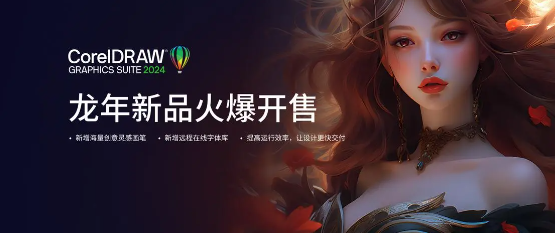
制作褶皱效果操作方法介绍
一、效果工具:
1,打开CorelDRAW软件后依次点击菜单栏中的【效果】-【底纹】-【褶皱】
2,设置【年龄】年龄值越大,褶皱效果越明显
二、透明度工具:
1,导入一张自带褶皱的图片,比如褶皱的布,调整大小使褶皱图能覆盖效果图。点击【褶皱图】,选择【透明度工具】,在点击【均匀透明度】,合并模式选择【减少】,调整到合适的值,将透明度目标设置为【全部】
2,选择【裁剪工具】截取需要的部分
3,再点击【选择图片】,选中图片,按【Ctrl+G】将图片组合
文明上网,理性发言,共同做网络文明传播者